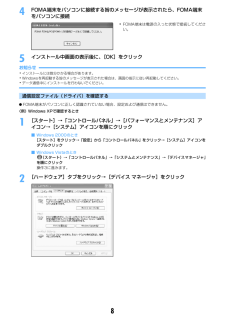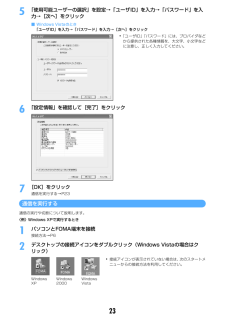Q&A
取扱説明書・マニュアル (文書検索対応分のみ)
"アイコン"6 件の検索結果
"アイコン"50 - 60 件目を表示
全般
質問者が納得ドコモのサイトに取り扱い説明書のダウンロードが出来る場所があります。http://www.nttdocomo.co.jp/binary/pdf/support/trouble/manual/download/904i/f904i/F904i_J_02.pdf↑ですけれど。PDFファイル形式なので200%でも400%でも好きなだけ拡大して見れますヨ。
6330日前view36
全般
質問者が納得それはサイドキーの操作が無効になっているときに表示されます。「MENU」ボタンを1秒以上押すと解除できますよ。
5227日前view42
全般
質問者が納得PCはXP 32bit SP2以降でしょうか? USBポートは2.0でしょうか。またWindows Media Player10か11を使用していますか? MTPモードにしてからつなぎましたか?うまくいかない場合、F904iをつないだままPCでデバイスマネージャを起動し、?の付いている項目があれば削除してください。F904iを抜き、PCを再起動してからもう一度やり直してみてください。これでもダメならWindows Media Playerを再インストールするといいかもしれません。
6138日前view40
全般
質問者が納得それはできないので、1417に電話して留守電が流れる瞬間に3を押せば聞く前に消えるよw
6286日前view42
全般
質問者が納得説明書は、各アイコンの説明をするために全アイコン表示させた状態の画像を使っているだけです。説明用ですのではめ込み画像のようなものです。やろうと思えばできますが、やっても不便なだけですし、全てするには、メールやメッセージRとFも未読の状態、不在着信も未確認、ソフトウェア更新も未確認、などとしなければいけません
6520日前view10
全般
質問者が納得Fシリーズは良く分かりませんが、音楽管理ソフトを使わないと無理なんじゃないでしょうか。身近なものでいえばWindows Media Playerです。PシリーズはSD-MobileImpactという付属のソフトを使わなければいけません。付属ソフトが付いていないのであればWindows Media Playerで同期すれば入れられると思います。形式はWMAのみです。取り説に書いてないのでしょうか?macユーザーなんですか。Windowsユーザーのつもりで書いてました^^;追記取り説みてみましたが、やはりmac...
6600日前view13
ドコモ W-CDMA 方式このたびは、「FOMA F904i」をお買い上げいただきまして、まことにありがとうございます。ご利用の前に、あるいはご利用中に、この取扱説明書および電池パックなど機器に添付の個別取扱説明書をよくお読みいただき、正しくお使いください。取扱説明書に不明な点がございましたら、裏面のお問い合わせ先にご連絡ください。FOMA F904iは、あなたの有能なパートナーです。大切にお取り扱いの上、末長くご愛用ください。FOMA端末のご使用にあたって・FOMA端末は無線を利用しているため、トンネル・地下・建物の中などで電波の届かない所、屋外でも電波の弱い所およびFOMAサービスエリア外ではご使用になれません。また、高層ビル・マンションなどの高層階で見晴らしのよい所であってもご使用になれない場合があります。なお、電波が強くアンテナアイコンが3本表示されている状態で、移動せずに使用している場合でも通話が切れることがありますので、ご了承ください。・公共の場所、人の多い所や静かな所などでは、まわりの方の迷惑にならないようにご使用ください。・FOMA端末は電波を利用している関係上、第三者により通話を傍受されるケ...
1本書の見かた/引きかた知りたい機能をすぐに探すことができるように、本書は次の検索方法を用意しています。かんたん検索から eP4よく使う機能や知っていると便利な機能を、わかりやすい言葉で探します。メニュー一覧から eP482F904iの画面に表示されるメニューから探します。表紙インデックスから e表紙表紙右端のインデックスを使って、本書をめくりながら探します。※P2~3で例をあげて説明しています。目次から eP6目的ごとに章で分類された目次から探します。主な機能から eP8F904iの特徴である機能や新機能から探します。索引から eP548機能名や知りたい項目のキーワード、サービス名で探します。クイックマニュアルを利用する eP554本書から切り取って外出時などに利用できる簡易なマニュアルです。また、「クイックマニュアル(海外利用編)」も記載しておりますので、海外でFOMA端末をご利用いただく際にご活用ください。・ この『FOMA F904i取扱説明書』の本文中においては、 「FOMA F904i」を「FOMA端末」と表記させていただいております。あらかじめご了承ください。・ 本書の中ではmicroSDメモリ...
3操作手順とキーの表記・ 本書の操作の説明では、キーを押す動作をイラストで表現しています。なお、キーイラストは次のように省略して表記しています。本書で使用しているキーのイラスト→P24「各部の名称と機能」・ 操作手順の表記と意味は、次のとおりです。・ 基本的な操作手順においてudlr(マルチカーソルキー)で項目にカーソルを合わせ、g(決定キー)を押して項目を選ぶ操作を「選択」と表記しています。また、画面の入力欄に文字を入力する操作においては、最後にg[確定]を押す操作を省略しています。実際のキー 本書での表記1表記の例 意 味m(1秒以上) mを1秒以上押し続ける。me817e設定する項目を選択e1~5 待受画面でmを押した後、817を順番に押す。続けて、設定する項目にカーソルを合わせてgを押し、設定したい番号に対応する1から5のいずれかのダイヤルキーを押す。76電話/テレビ電話伝言メモ電話に出られないときに用件を録音/録画する伝言メモを起動しておくと、電話に出られないときに応答ガイダンスが流れ、相手の用件が録音または録画されます。・音声電話とテレビ電話を合わせて最大4件、1件につき約30秒間録音または録画で...
7通信設定ファイル(ドライバ)をインストールするFOMA端末をパソコンに接続してデータ通信を行うには、通信設定ファイルが必要です。使用するパソコンにFOMA端末を初めて接続する前に、インストールしておきます。通信設定ファイル(ドライバ)をインストールするI操作の前に、必ず「インストール/アンインストール前の注意点」をご覧ください。→P5I操作4までFOMA端末を接続しないでください。〈例〉Windows XPにインストールするとき1CD-ROMをパソコンにセット2[データリンクソフト・各種設定ソフト]→「FOMA通信設定ファイル(USBドライバ)」の[インストール]を順にクリックし、表示されるウィンドウから「F904ist.exe」アイコンをダブルクリック3[インストール開始]をクリック・メニューが動作する推奨環境はMicrosoft InternetExplorer6.0以降です。お使いのパソコンが推奨環境を満たさないときや、CD-ROMをセットしてもメニューが表示されない場合は次の手順で操作してください。a[スタート]→「ファイル名を指定して実行」を順にクリックWindows Vistaのとき: (スター...
84FOMA端末をパソコンに接続する旨のメッセージが表示されたら、FOMA端末をパソコンに接続5インストール中画面の表示後に、[OK]をクリックお知らせ・インストールには数分かかる場合があります。・Windowsを再起動する旨のメッセージが表示された場合は、画面の指示に従い再起動してください。・データ通信中にインストールを行わないでください。通信設定ファイル(ドライバ)を確認するIFOMA端末がパソコンに正しく認識されていない場合、設定および通信はできません。〈例〉Windows XPで確認するとき1[スタート]→「コントロールパネル」→[パフォーマンスとメンテナンス]アイコン→[システム]アイコンを順にクリック■ Windows 2000のとき[スタート]をクリック→「設定」から「コントロールパネル」をクリック→[システム]アイコンをダブルクリック■ Windows Vistaのとき(スタート)→「コントロールパネル」→「システムとメンテナンス」→「デバイスマネージャ」を順にクリック操作3に進みます。2[ハードウェア]タブをクリック→[デバイス マネージャ]をクリック・FOMA端末は電源の入った状態で接続し...
93各デバイスの種類をダブルクリック→次のデバイス名が登録されていることを確認通信設定ファイル(ドライバ)をアンインストールするI操作の前に、必ず「インストール/アンインストール前の注意点」をご覧ください。→P5I操作の前に、パソコンからFOMA端末を取り外してください。〈例〉Windows XP でアンインストールするとき1[スタート]→「コントロールパネル」→[プログラムの追加と削除]アイコンを順にクリック■ Windows 2000のとき[スタート]をクリック→「設定」から「コントロールパネル」をクリック→[アプリケーションの追加と削除]アイコンをダブルクリック■ Windows Vistaのとき(スタート)→「コントロールパネル」→「プログラムのアンインストール」を順にクリック2「プログラムの追加と削除」画面で「FOMA F904i USB」を選択して[変更と削除]をクリック■ Windows 2000のとき「アプリケーションの追加と削除」画面で「FOMA F904i USB」 を選択して[変更と削除]をクリック■ Windows Vistaのとき「プログラムのアンインストールまたは変更」画面で「FO...
9かんたん検索/目次/注意事項F904iの多彩な機能3.1インチのワイド画面3.1インチ、240 ×432ドットの液晶ディスプレイの搭載によって、メールやフルブラウザ操作などが快適になり、ワンセグや高画質ビデオクリップなども迫力ある映像で表示されます。ディスプレイを回転させたときには、画面の右半分でメールなどの機能を使いながら、左半分でワンセグを視聴することができます。→P332スイング表示(ヨコモーション)ディスプレイを左右に90度回転させて、横画面でのワンセグ視聴、静止画・動画の撮影や再生、メールやフルブラウザの操作ができます。また、一部の機能やiアプリは、横画面いっぱいに表示するワイド画面に対応しています。→P27ディスプレイを回転させて機能を起動することもできます。→P430サイドキーへの機能割り当てと簡易ライトFOMA端末を折り畳んだ状態でサイドキーを1秒以上押したときに、「ICカードロック設定/解除」「iモード問合せ」「マナーモード設定/解除」「簡易ライト」のいずれかの機能が起動するように設定できます(サイドキー長押し設定)。簡易ライトは、FOMA端末を折り畳んだままでランプを点灯させることで、F...
29ご使用前の確認※2m:OFFICEEDエリア内→P465n:新着情報→P35o:マナーモード中→P127:オリジナルマナーモード中→P129p:電話着信音量消音設定中→P71:音声電話着信のバイブレータ設定中→P124:電話着信音量消音と音声電話着信のバイブレータを同時に設定中→P71、P124q:公共モード(ドライブモード)中→P73r/ :伝言メモ設定中/満杯→P76※1s:ダイヤル発信制限中→P162:HOLD中→P168t:パーソナルデータロック中→P161※1u:FOMAカード読み込み中→P37、P44:ICカードロック中→P308(背景が黄緑):個別ICカードロック→P309v/※3:フォーカスモード時の有効マルチカーソルキーの表示→P35:開閉ロック中→P168w:目覚まし設定中→P420:スケジュールアラーム設定中→P423:目覚ましとスケジュールアラームを同時に設定中→P420、P423xUSBモード設定とmicroSDメモリーカードの状態表示→P371、P380:通信モード中にmicroSDメモリーカードあり(青)/ (グレー):microSDモード中にmicroSDメモリーカードあり...
28ご使用前の確認ディスプレイの見かたここではディスプレイに表示されるマーク(アイコン)の説明をします。a:電池アイコン→P43b:アンテナアイコン→P44:圏外表示→P44:セルフモード中→P161:データ転送モード中→P167、P367、P387、P520c/ :iモード中(iモード接続中)/(パケット通信中)→P204d:赤外線通信中→P387赤外線リモコン使用中→P392:積算通話料金が上限を超過→P435※1e:ハンズフリー対応機器で通信中→P66:スピーカーホン機能利用中→P53※1f:GPSで測位中→P312:GPSで位置提供設定中→P316g:電話帳データ、スケジュールデータがシークレット属性→P113、P427※1h未読メール、メッセージR/F状態表示→P220、P244、P274:未読iモードメール、SMS満杯かつFOMAカードにSMS満杯:未読iモードメール、SMS満杯:FOMAカードにSMS満杯:未読iモードメールとSMSあり:未読iモードメールあり:未読SMSあり (赤)/ (青) :未読メッセージR満杯/あり (赤)/ (緑) :未読メッセージF満杯/あり※1iプッシュト...
235「使用可能ユーザーの選択」を設定→「ユーザID」を入力→「パスワード」を入力→[次へ]をクリック■ Windows Vistaのとき「ユーザID」を入力→「パスワード」を入力→[次へ]をクリック6「設定情報」を確認して[完了]をクリック7[OK]をクリック通信を実行する→P23通信を実行する通信の実行や切断について説明します。〈例〉Windows XPで実行するとき1パソコンとFOMA端末を接続接続方法→P62デスクトップの接続アイコンをダブルクリック(Windows Vistaの場合はクリック)・接続アイコンが表示されていない場合は、次のスタートメニューからの接続方法を利用してください。・「ユーザID」「パスワード」には、プロバイダなどから提供された各種情報を、大文字、小文字などに注意し、正しく入力してください。Windows XPWindows 2000Windows Vista
- 1